Копирование на HP LaserJet P3015
Загрузка оригиналов для копирования
Для загрузки оригиналов в устройство для копирования используйте описанные ниже инструкции.
Загрузка оригиналов во входной лоток устройства автоматической подачи документов (АПД)
В АПД можно загружать до 30 листов носителя плотностью 75 г/м2 (в зависимости от его толщины) или до полного заполнения входного лотка АПД.
Минимальный формат носителя для загрузки в АПД: 74 на 105 мм. Максимальный формат носителя для загрузки в АПД: 215 на 356 мм (. Выходной приемник АПД может содержать один лист носителя формата Legal (215 на 356 мм (8,5 на 14 дюймов)). Последующие листы носителя формата Legal извлекаются из выходного приемника АПД.
1. Если необходимо, отрегулируйте рычаг носителя АПД.
Если печать выполняется на одном листе плотного носителя, переместите рычаг носителя АПД вправо (установка для одного листа).

2. Загрузите стопку оригинальных документов для копирования в устройство автоматической подачи документов (АПД) стороной для копирования вниз и первой страницей внизу стопки.

3. Задвиньте стопку носителя в АПД до упора. Возможно, придется прижать стопку в АПД.
4. Установите направляющие вплотную к краям бумаги.

5. Теперь документ готов к копированию.
Для предотвращения повреждения устройства не используйте оригинал с корректирующей лентой, корректирующей жидкостью или со скрепками.
Если рычаг носителя АПД был сдвинут вправо в действии 1, после окончания печати его необходимо вернуть влево. При печати на обычном носителе при сдвинутом вправо рычаге носителя АПД могут возникнуть замятия.
Запуск задания копирования
Для выполнения копирования с помощью данного устройства следуйте приведенным ниже инструкциям.
1. Поместите исходный документ лицевой стороной вниз во входной лоток устройства автоматической подачи документов (АПД).
2. Для запуска копирования на панели управления устройства нажмите на старт/КОПИРОВАНИЕ.
3. Повторите процесс для каждой копии.
Настройка качества копирования
Параметром качества копирования по умолчанию является Текст. Этот параметр является наиболее оптимальным для документов, содержащих в основном текст.
При копировании фотографии или графического изображения можно выбрать параметр Фото для улучшения качества копии или параметр Наилучшее фото для самого высокого фотографического качества.
Если нужно сэкономить тонер, а качество печати не играет важной роли, выберите режим Черновое.
Настройка качества копирования для текущего задания
1. На панели управления устройства нажмите на клавишу качество, чтобы отобразить текущий параметр качества копирования.
2. С помощью клавиши < или > выполните прокрутку параметров качества для их просмотра.
3. Выберите параметр разрешения, а затем нажмите на старт/копирование для сохранения выбора и немедленного запуска задания копирования; или нажмите на меню/ввод для сохранения выбора без запуска задания. Для получения лучшего качества копий пользуйтесь новыми.
Изменение параметра качества копирования будет действительным около двух минут после завершения задания копирования. На протяжении этого времени на экране панели управления устройства будет отображаться сообщение НАСТР.=НЕСТАНД..
Настройка качества копирования по умолчанию
1. На панели управления устройства нажмите на меню/ввод.
2. С помощью клавиши < или > перейдите к НАСТР. КОПИР., а затем нажмите на меню/ввод.
3. Нажмите на меню/ввод для выбора СТАНД. КАЧЕСТВО (только оригинальным картриджем).
4. С помощью клавиши < или > выполните прокрутку параметров для их просмотра.
5. Для сохранения выбора нажмите на меню/ввод.
Настройка параметра контрастности (светлее/темнее)
С помощью параметра контрастности можно изменять яркость копирования, делая изображение светлее или темнее. Используйте следующую процедуру, чтобы изменить контрастность только для текущего задания копирования.
1. Для просмотра параметра контрастности нажмите на панели управления на ЯРКОСТЬ.
2. С помощью клавиши < или > настройте параметр. Переместите бегунок влево для получения копии светлее оригинала или вправо, чтобы получить копию темнее оригинала.
3. Для сохранения выбора и немедленного запуска задания копирования нажмите на старт/копирование. Для сохранения выбора без запуска задания нажмите на меню/ ВВОД.
Изменение этого параметра будет действительным в течение примерно двух минут после завершения задания копирования. На протяжении этого времени на экране панели управления устройства будет отображаться сообщение НАСТР.=НЕСТАНД..
Настройка параметра контрастности по умолчанию
1. На панели управления устройства нажмите на меню/ввод.
2. С помощью клавиши < или > перейдите к НАСТР. КОПИР., а затем нажмите на меню/ввод.
3. С помощью клавиши < или > перейдите к СТАНД-СВЕТ/ТЕМН, а затем нажмите на меню/ввод.
4. С помощью клавиши < или > настройте параметр. Переместите бегунок влево для получения всех копий светлее оригинала или вправо, чтобы получить все копии темнее оригинала.
5. Для сохранения выбора нажмите на меню/ввод.
Уменьшение или увеличение копий
Данное устройство может выполнять уменьшение копий до 25 процентов от оригинала или увеличение до 400 процентов от оригинала. Можно также выставить автоматическое уменьшение или увеличение:
Необходимо изменить формат бумаги по умолчанию в лотке для подачи носителя, чтобы он соответствовал формату выводимого изображения, иначе часть изображения на копии будет отсечена.
• Oригинал=100%
• Lgl > Ltr=78%
• Lgl > A4=83%
• A4 > Ltr=94%
• Ltr > A4=97%
• Всястр.=91%
• 2 стр./лист
• 4 стр./лист
• Другой: 25-400%
После выбора параметра 2 стр./лист или 4 стр./лист необходимо выбрать ориентацию страниц (книжную или альбомную).
Уменьшение или увеличение копий для текущего задания
Для уменьшения или увеличения копий только для текущего задания используйте приведенные ниже инструкции.
1. На панели управления устройства нажмите на уменьшение/увеличение.
2. Выберите формат, до которого нужно уменьшить или увеличить копии в данном задании. Можно выбрать следующие значения:
• Oригинал=100%
• Lgl > Ltr=78%
• Lgl > A4=83%
• A4 > Ltr=94%
• Ltr > A4=97%
• Всястр.=91%
• 2 стр./лист
• 4 стр./лист
• Другой: 25-400%
При выборе параметра Другой: 25-400% укажите процентное отношение с помощью алфавитно-цифровых клавиш.
При выборе параметра 2 стр./лист или 4 стр./лист выберите ориентацию (книжную или альбомную).
3. Для сохранения выбора и немедленного запуска задания копирования нажмите на старт/копирование. Для сохранения выбора без запуска задания нажмите на меню/ ВВОД.
Изменение этого параметра будет действительным в течение примерно двух минут после завершения задания копирования. На протяжении этого времени на экране панели управления устройства будет отображаться сообщение НАСТР.=НЕСТАНД..
Изменение размера копии по умолчанию
Размер копии по умолчанию - это такой размер, до которого обычно уменьшаются или увеличиваются копии. При выполнении копирования без изменения значения по умолчанию для параметра Oригинал=100%, все копии будут выполняться в том же формате, что и исходный документ.
1. Нажмите на меню/ввод.
2. С помощью клавиши < или > перейдите к НАСТР. КОПИР., а затем нажмите на меню/ввод.
3. С помощью клавиши < или > перейдите к СТАНД. УМЕН/УВЕЛ, а затем нажмите на меню/ввод.
4. С помощью клавиши < или > выберите вариант уменьшения или увеличения копий. Можно выбрать следующие значения:
• Oригинал=100%
• Lgl > Ltr=78%
• Lgl > A4=83%
• A4 > Ltr=94%
• Ltr > A4=97%
• Всястр.=91%
• 2 стр./лист
• 4 стр./лист
• Другой: 25-400%
При выборе параметра Другой: 25-400% укажите в процентах формат оригинала, который обычно используется для копий.
При выборе параметра 2 стр./лист или 4 стр./лист выберите ориентацию (книжную или альбомную).
5. Для сохранения выбора нажмите на меню/ввод.
Изменение параметра по умолчанию для сортировки копий
Можно настроить устройство таким образом, чтобы оно автоматически выполняло сортировку нескольких копий по наборам. Например, если выполняется две копии трех страниц, а автоматическая сортировка включена, страницы будут распечатаны в следующем порядке: 1,2,3,1,2,3. Если автоматическая сортировка выключена, страницы будут распечатаны в следующем порядке: 1,1,2,2,3,3.
Чтобы использовать автоматическую сортировку, оригинал должен поместиться в память. Если он не помещается в память, устройство выполнит только одну копию и выдаст сообщение об изменении. В подобных случаях можно использовать один из следующих способов для завершения задания:
• Разделите задание на небольшие части, содержащие меньшее число страниц.
• Делайте только одну копию документа за один раз.
• Выключите автоматическую сортировку.
• При использовании параметра качества Наилучшее фото попробуйте применить вместо него параметр Фото.
Выбранный параметр сортировки действует для всех копий до тех пор, пока он не будет изменен.
Параметр сортировки может быть изменен из программного обеспечения устройства.
Изменение значения по умолчанию для параметра сортировки
1. На панели управления устройства нажмите на меню/ввод.
2. С помощью клавиши < или > перейдите к НАСТР. КОПИР., а затем нажмите на меню/ввод.
3. Нажмите на меню/ввод для выбора СТАНД. РАЗБОР.
4. С помощью клавиши < или > выберите Вкл. или Выкл..
5. Для сохранения выбора нажмите на меню/ввод.
Значением по умолчанию для параметра автоматической сортировки копий является Вкл..
Изменение числа копий по умолчанию
Вы можете выбрать число копий по умолчанию в диапазоне значений от 1 до 99.
1. На панели управления устройства нажмите на меню/ввод.
2. С помощью клавиши < или > перейдите к НАСТР. КОПИР., а затем нажмите на меню/ввод.
3. С помощью клавиши < или > перейдите к СТАНД.К-ВО КОПИЙ, а затем нажмите на меню/ввод.
4. С помощью буквенно-цифровых клавиш введите число копий (от 1 до 99), которое требуется для значения по умолчанию.
5. Для сохранения выбора нажмите на меню/ввод. Значение по умолчанию для числа копий -1.
Копирование двусторонних оригиналов
Копирование стопки из нескольких страниц двусторонних документов
1. Загрузите стопку оригиналов для копирования во входной лоток устройства автоматической подачи документов (АПД) первой страницей вверх, верхним краем к устройству АПД.

2. Нажмите на старт/копирование. Будут скопированы и распечатаны страницы с нечетными номерами.
3. Извлеките стопку из выходного лотка устройства АПД и переложите ее последней страницей вниз и верхним краем к АПД.
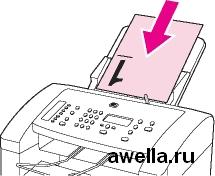
4. Нажмите на старт/копирование. Будут скопированы и распечатаны страницы с четными номерами.
5. Рассортируйте распечатанные копии по четным и нечетным номерам.
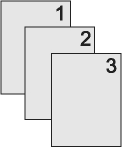 <<<назад
далее>>>
<<<назад
далее>>>
|